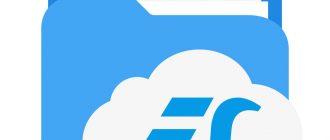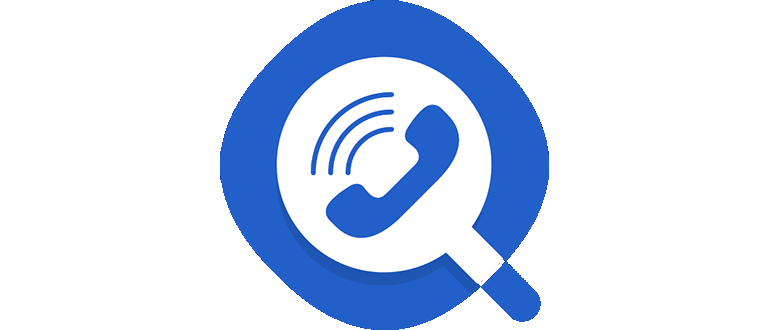
Как вы знаете, любое приложение или игру от Android можно установить на Windows. Для этого используется специальная программа, которая называется эмулятор. Сегодня мы будем работать именно с ней. Сначала подробно опишем процесс установки приложения Getcontact на компьютер, а потом предложим бесплатно скачать ПО, при помощи которого вы и сможете произвести установку.
Что это за программа?
В первую очередь поговорим, что это за приложение и для чего оно нужно? Данная программа позволяет понять, как вы подписаны в телефонных книгах других пользователей. Дело том, что когда софт устанавливается на тот или иной телефон, данные об именах всех друзей отправляются на сервер. Такую информацию вы сможете посмотреть и понять, как вас назвал тот или иной знакомый.
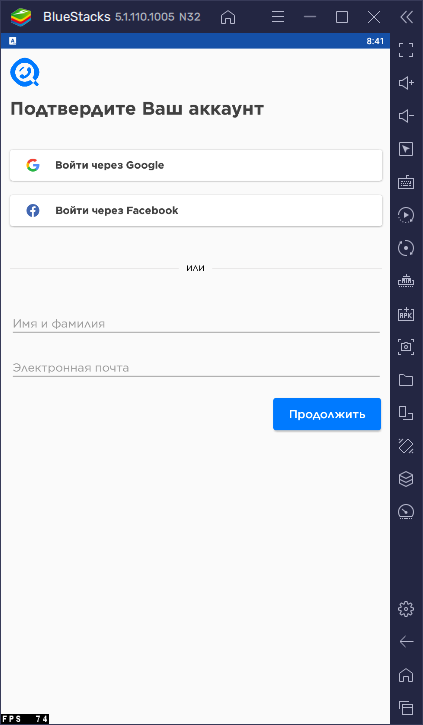
Плюсом использования этого программного обеспечения именно на компьютере является тот факт, что вы, не отправляя никакой личной информации, получаете доступ к общей базе данных.
Установка Android-эмулятора
А теперь переходим непосредственно к делу и в виде пошаговой инструкции рассмотрим процесс установки самого эмулятора, авторизацию в Google Play, а также скачивание программы Getcontact.
- Сначала необходимо перейти в самый конец странички и при помощи кнопки в разделе загрузки скачать последнюю русскую версию Android-эмулятора BlueStacks 5. Когда исполняемый файл будет получен, запускаем его. На первом этапе кликаем по кнопке с надписью «Установить сейчас».
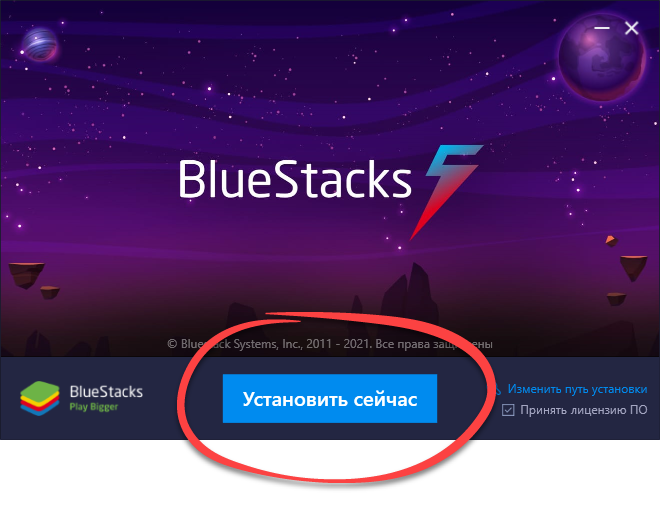
- Дальше дожидаемся, пока все нужные для работы эмулятора файлы будут загружены с его официального сайта и автоматически установлены.
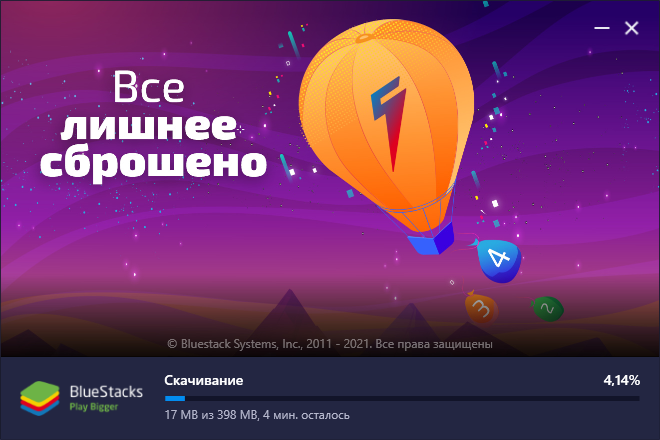
- Теперь переходим к авторизации в Google Play. Для начала просто нажимаем на иконку магазина приложений.
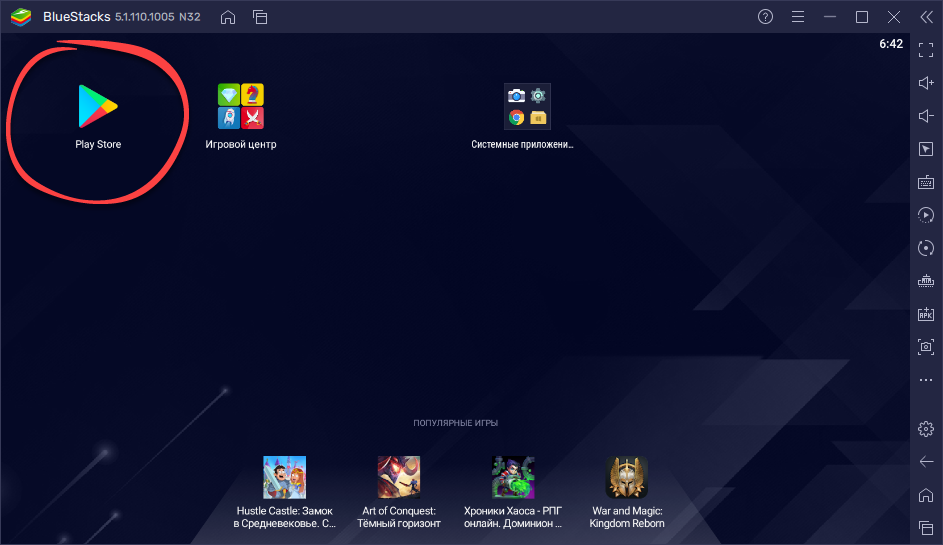
- Дальше вводим свою электронную почту и переходим к следующему шагу.
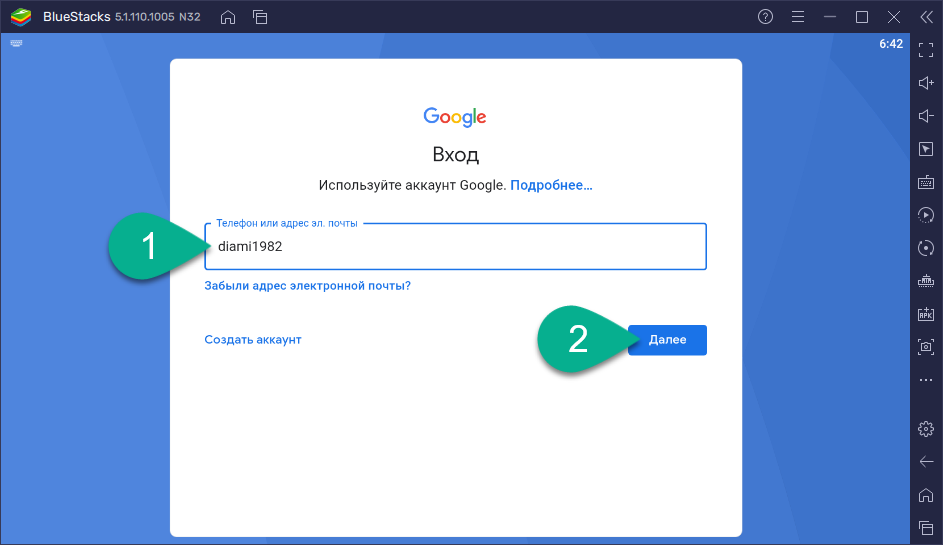
- Также указываем пароль от аккаунта и принимаем лицензионное соглашение нажатием обозначенной на скриншоте кнопки.
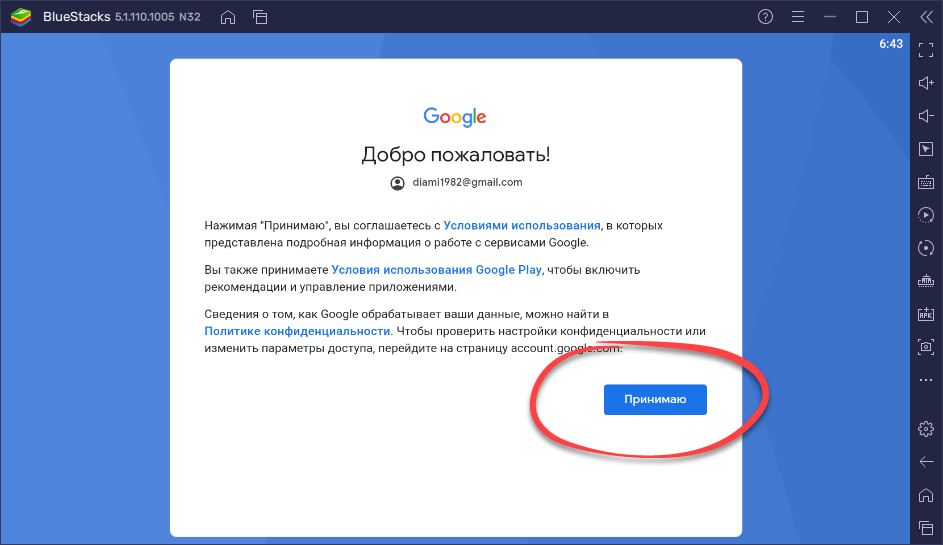
Теперь на вашем компьютере появился полноценный Google Play Market. Любые игры и программы от Android-смартфона можно устанавливать в 2 клика.
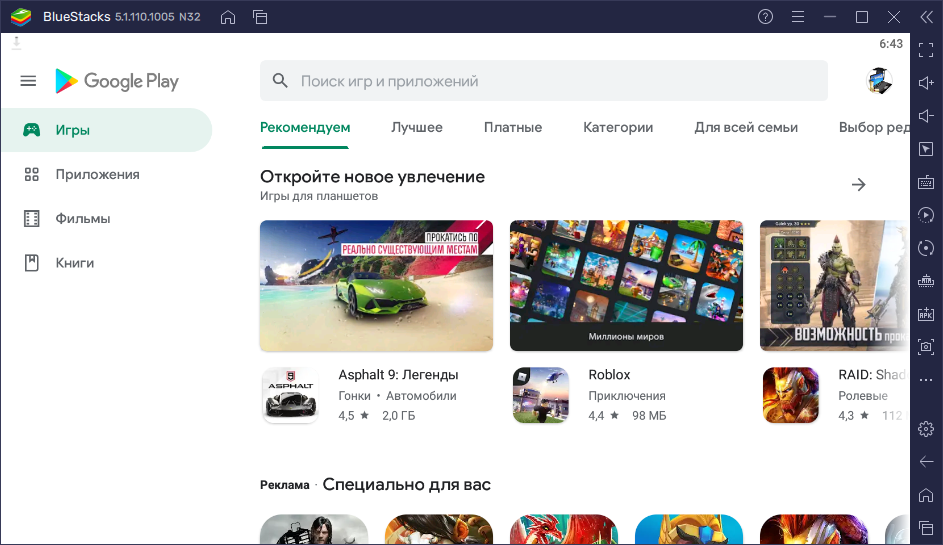
Скачиваем программу на ПК
Переходим к установке ПО. Работать нужно по следующему сценарию:
- Сначала необходимо активировать поисковую строку.
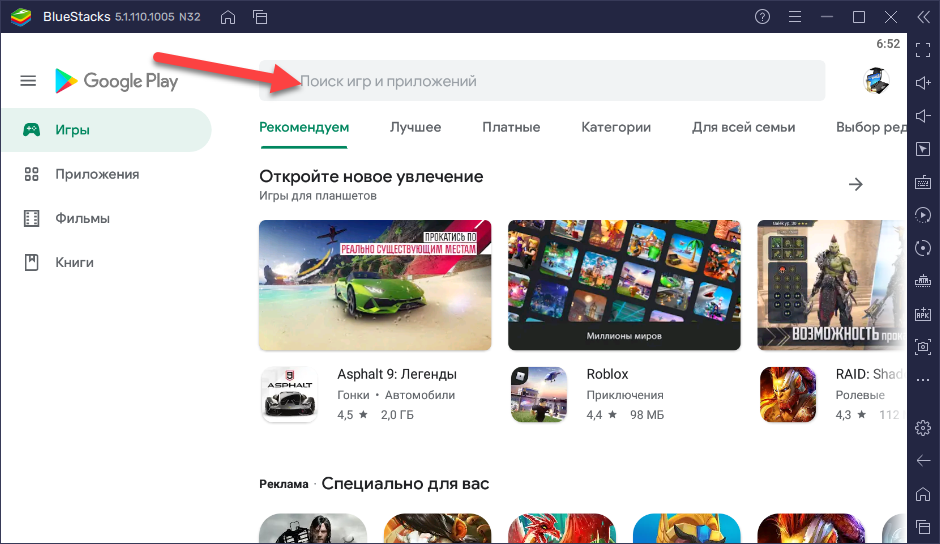
- Жмем по нужному результату в появившейся поисковой выдаче.
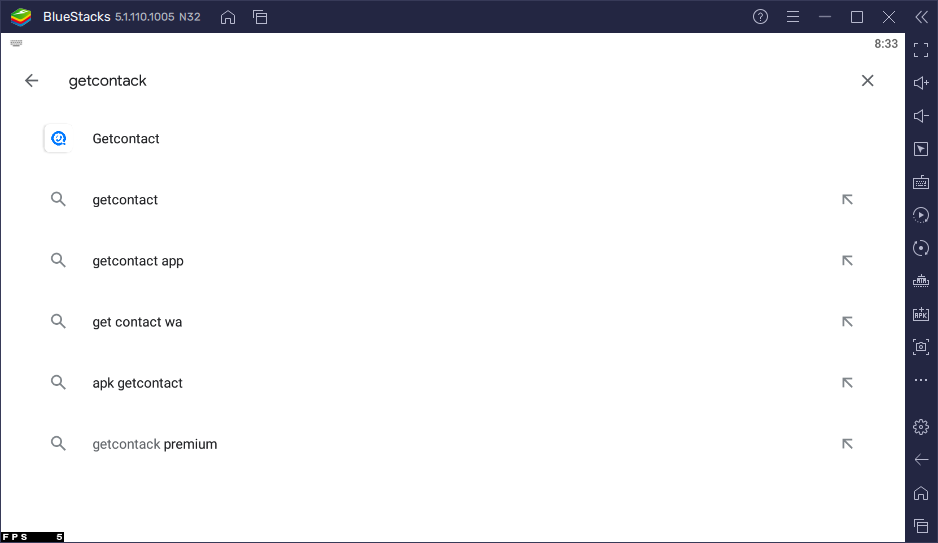
- Попав на домашнюю страничку приложения, нажимаем кнопку его установки.
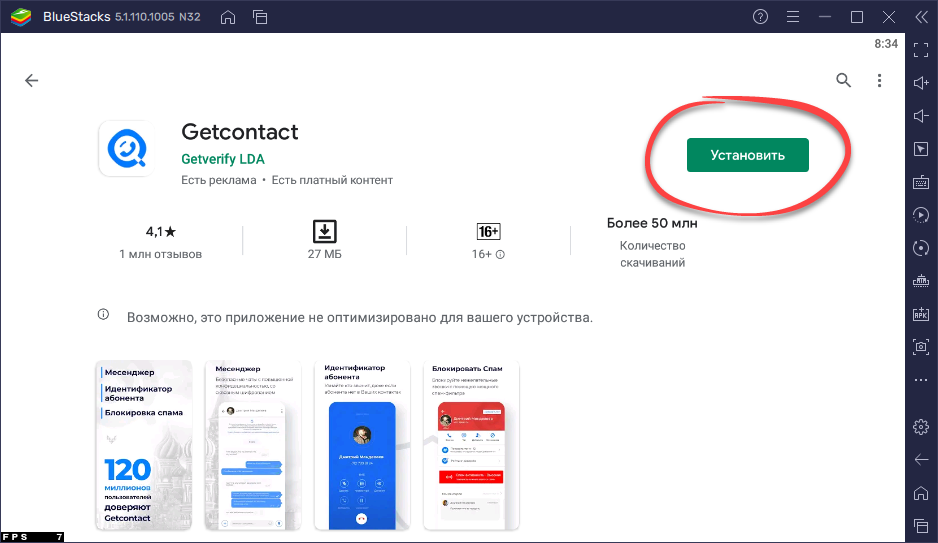
В результате иконка программы появится прямо на рабочем столе Windows. Отсюда ее можно будет запускать.
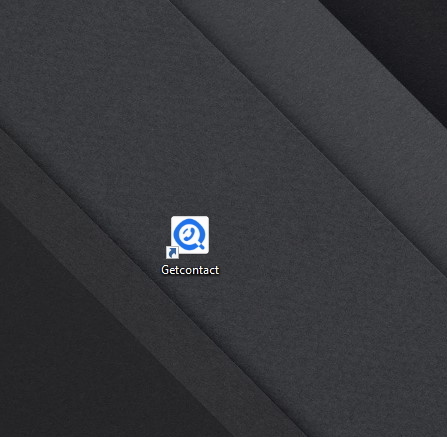
Достоинства и недостатки
Рассмотрим положительные и отрицательные особенности использования эмулятора для установки Android-игр на компьютер.
Плюсы:
- Отсутствие альтернатив.
- Простота использования.
- Наличие русского языка.
- Поддержка практически любых игр и программ.
Минусы:
- Меньшая производительность чем на Android-смартфонах.
Системные требования
Для того чтобы Android-эмулятор мог быть запущен на том или ином ПК, понадобится машина с такими техническими характеристиками:
- Центральный процессор: x2 2 ГГц.
- ОЗУ: 4 Гб.
- Платформа: Microsoft Windows 32/64 Bit.
- Пространство на накопителе: 700 Мб (плюс место под установленные игры).
Похожие приложения
Кстати, организовать Google Play на компьютере мы можем не только при помощи Android-эмулятора BlueStacks, но и при помощи других программ подобного плана:
- LDPlayer.
- Nox App Player.
- MEmu.
- Leapdroid.
- KoPlayer.
- Andy.
- Droid4X.
- Windroy.
- Genymotion.
Скачать
Дальше можно переходить к скачиванию приложения и на собственном компьютере проверять, как вас подписал тот или иной знакомый.
Видеоинструкция
Данное видео наверняка пригодится, раз уж вы заинтересовались темой установки Android-игр на компьютер.
Вопросы и ответы
На этом наша инструкция подходит к концу, а вы приступаете к делу и устанавливаете приложение, руководствуясь приведенной выше инструкцией. Если появятся какие-то сложности, обязательно пишите нам свои вопросы, перейдя ниже и прибегнув к помощи формы обратной связи.